iPhone 키보드가 작동하지 않는 문제 해결 [5년 입증된 2025가지 방법]
당신의가요 iPhone 키보드가 작동하지 않음? 다른 사람과 채팅할 수 없고 중요한 메시지를 놓칠 수도 있으니 불편하시겠죠. 지금 당장 답장해야 한다면 임시로 물리 키보드를 사용할 수 있습니다. 물리 키보드를 사용할 수 없는 경우, 이 도움말을 참고하여 안내에 따라 진행하시면 문제가 빠르게 해결될 것입니다.
1부. 키보드 설정 재설정
iPhone 케이스 키나 키보드의 일부 문자가 작동하지 않는 경우, iPhone 화면이 깨끗하고 건조하며 습기가 없는지 확인하세요. 그렇지 않으면 iPhone 화면 센서가 탭을 인식하지 못할 수 있습니다.
그런 다음 iPhone을 분리하세요. 일부 사용자는 iPhone을 충전할 때 키보드를 포함한 일부 iPhone 기능이 응답하지 않는다고 보고합니다. 스피커가 작동하지 않음.
두 리조트 모두 작동하지 않을 경우, 다음 가이드를 참고하여 iPhone의 키보드 설정을 재설정해 보시기 바랍니다.
1 단계 열기 설정 iPhone에서 앱을 누른 다음 일반 .
2 단계 일반 화면의 맨 아래에서 다음을 탭합니다. iPhone 전송 또는 재설정.
3 단계 가볍게 두드리다 다시 쓰기. 선택 키보드 사전 재설정이 옵션은 iPhone 키보드 설정을 기본 상태로 재설정합니다.
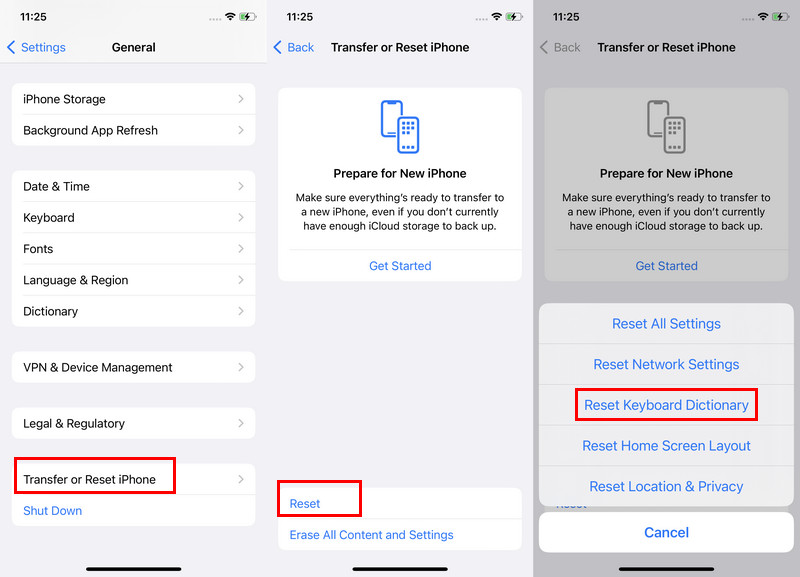
2부. 타사 키보드 제거
작동하지 않는 iPhone 키보드를 해결하는 두 번째 방법은 타사 키보드를 제거하는 것입니다. 일부 타사 키보드는 iOS와 완벽하게 호환되지 않아 iPhone 이모지 키보드가 제대로 작동하지 않는 등 다양한 문제가 발생할 수 있습니다. 이러한 키보드를 제거하는 방법을 살펴보겠습니다.
1 단계 열기 설정 앱을 iPhone에 설치하십시오.
2 단계 가볍게 두드리다 일반 > 건반 > 키보드.
3 단계 탭 편집 오른쪽 상단 모서리에 있는 버튼을 클릭합니다. 타사 키보드에서는 왼쪽으로 살짝 밀고 ..
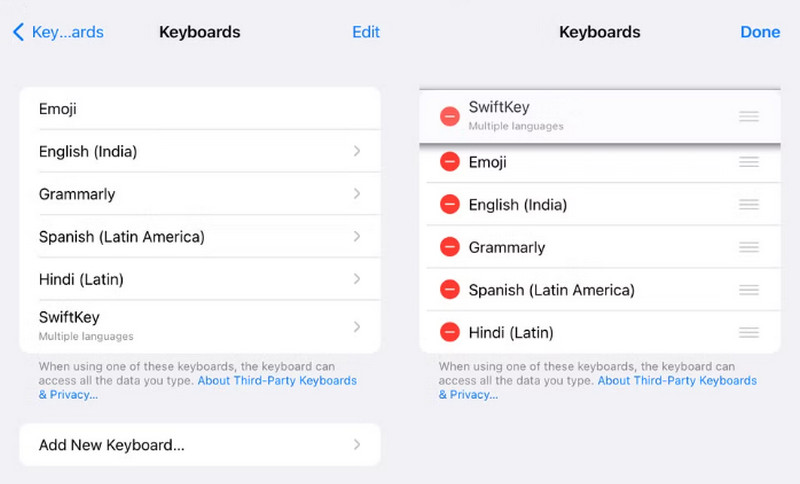
3부. 키보드 피드백 활성화
이 방법은 iPhone 키보드 햅틱이 작동하지 않는 문제를 해결하기 위해 고안되었습니다. Apple은 사용자의 경험을 향상시키기 위해 터치 피드백을 제공합니다. iPhone 키보드의 햅틱과 사운드가 작동하지 않는 경우, 해당 설정이 올바른지 확인하세요.
1 단계 엽니다 설정 탭하다 접근 용이성.
2 단계 Find 터치 아래에 물리적 및 모터 그것을 살짝 누르십시오.
3 단계 첫째, 토글 진동 켜세요. 그런 다음 Haptics를 입력하고 켜세요. 소리 및 햅틱.
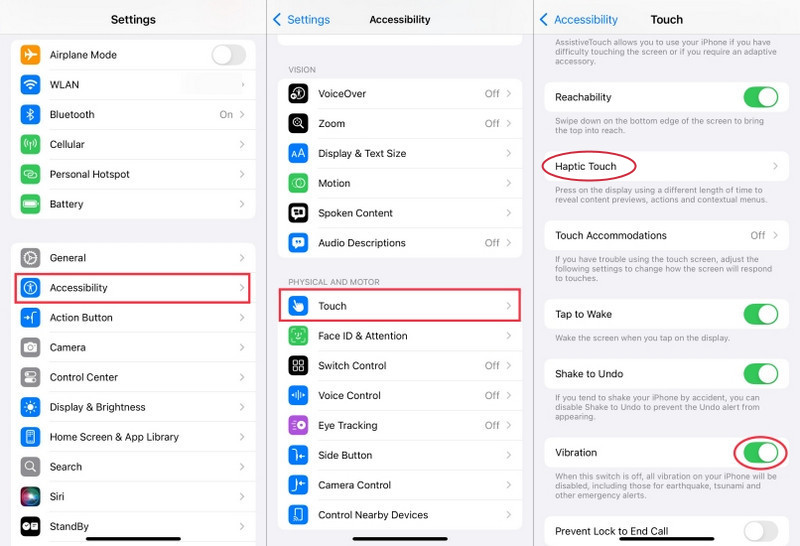
4부. iOS 버전 업데이트
다른 iPhone 문제를 해결하는 것과 유사합니다. 블루투스가 작동하지 않습니다iOS 버전을 최신 상태로 유지하는 것은 항상 필수입니다. iOS 17과 같은 일부 iOS 버전은 키보드 지연 및 타이핑 오류가 발생하기 쉽습니다. Apple은 사용자들의 신고를 신속하게 수집하여 다음 iOS 버전에서 수정할 예정입니다. 따라서 여러 가지 해결책을 시도했지만 여전히 문제가 해결되지 않으면 iOS 버전을 업데이트하세요.
1 단계 다시 한번 열어주세요 설정 탭 일반 .
2 단계 가볍게 두드리다 소프트웨어 업데이트 상단에.
3 단계 왼쪽 메뉴에서 지금 업데이트 or 오늘 밤 업데이트업데이트는 몇 분에서 몇 시간까지 소요됩니다.
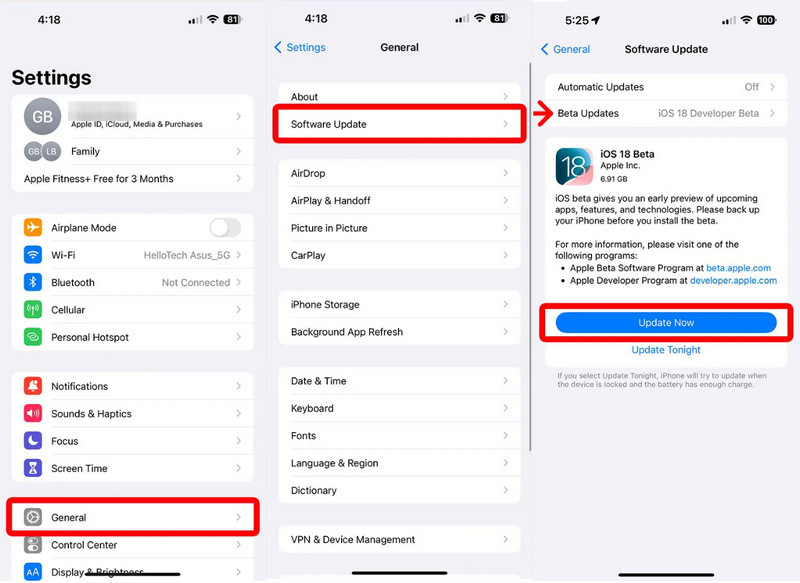
5부. iPhone 키보드가 작동하지 않는 문제 해결
처음 네 가지 해결책은 가장 흔한 문제로 인해 발생하는 iPhone 키보드 작동 문제를 해결하는 것을 목표로 합니다. 하지만 이 문제는 예상치 못한 다양한 원인으로 인해 발생할 수 있습니다. 따라서 네 가지 해결책이 효과가 없다면, 최고의 종합 iOS 문제 해결 도구를 사용해 보세요. Apeaksoft iOS 시스템 복구.
한 가지 분명히 해두어야 할 점은, 아무 이유 없이 발생하는 오류는 없다는 것입니다. 하지만 모든 원인을 파악하고 해결할 수는 없습니다. 원인은 복잡하게 얽혀 있고 예측 불가능하기 때문에 정확히 무엇이 잘못되었는지 파악하기 어렵기 때문입니다. 바로 Apeaksoft iOS 시스템 복구가 있습니다. 원인을 진단하는 것은 아니지만, iPhone의 모든 구성 요소를 정상 상태로 되돌려줍니다.
iPhone 키보드가 빠르게 작동하지 않는 문제 해결
iPhone 키보드가 작동하지 않는 문제를 해결하는 방법을 살펴보겠습니다.
1 단계 프로그램을 컴퓨터에 다운로드하고 iPhone을 이 컴퓨터에 연결하세요. 클릭하세요. iOS 시스템 복구 인터페이스에서.

2 단계 먼저 다음을 시도해 볼 수 있습니다. 무료 빠른 수정 문제가 해결되었는지 확인하세요. 해결되지 않았다면 수정 버튼을 클릭하십시오.

3 단계 을 시도 표준 모드 및 고급 모드 차례로 클릭하고 확인하기.

4 단계 화면의 지시에 따라 펌웨어를 다운로드하세요. 마지막으로 다음을 클릭하세요. 다음 보기프로그램이 자동으로 문제를 해결하는 것을 보실 수 있습니다.

결론
내 iPhone 키보드가 작동하지 않는 이유는 무엇입니까?? 이 글이 여러분의 혼란을 해소하는 데 도움이 되기를 바랍니다. iPhone 키보드 문제는 가끔 발생합니다. 꼭 필요한 경우가 아니면 설정을 변경하거나 신뢰할 수 없는 앱을 설치하지 마세요. 지속적인 문제는 Apple 지원에 문의하는 것이 가장 좋습니다.
관련 기사
Safari 브라우저가 작동하지 않는 경우, 먼저 Wi-Fi와 셀룰러 데이터가 켜져 있는지 확인하세요. 또한, Safari에 화면 시간 제한을 설정하지 마세요.
iPhone 알림이 작동하지 않는 문제를 해결하는 방법은 무엇일까요? 이 글에서는 iPhone 설정 확인부터 iOS 시스템 복구 소프트웨어 사용까지, 6가지 간단한 해결 방법을 소개합니다.
Siri가 응답하지 않는 경우가 있습니다. 이 문제를 해결하려면 먼저 설정 > Siri 및 검색에서 Siri가 활성화되어 있는지 확인해야 합니다.
iPhone 문자 알림이 작동하지 않는 경우, 검증된 해결 방법을 읽고 따라 문제를 효과적으로 해결하세요.

